Hoe te downgraden van iOS 17 beta terug naar iOS 16

Bezorgd dat de iOS 17-bèta onstabiel is of fouten bevat of dat sommige apps niet werken? Tijd om terug te schakelen naar iOS 16
iOS 16.1 introduceert een functie die we niet noodzakelijkerwijs verwachtten met de nieuwste iPhone-software-update: een Clean Energy Charing-mogelijkheid die tot doel heeft de ecologische voetafdruk te verkleinen die je telefoon kan veroorzaken tijdens het opladen. Maar om te profiteren van deze slimmere manier om je telefoon op te laden, moet je weten hoe je Clean Energy Charging inschakelt in iOS 16.1.
Het is zeker een functie waarvan u wilt profiteren. Als Clean Energy Charging is ingeschakeld, wordt uw iPhone opgeladen wanneer er elektriciteit met een lagere CO2-uitstoot beschikbaar is. Uw iPhone kan dit doen door een prognose van de koolstofemissies voor uw lokale energienetwerk te krijgen, en oplaadsessies te timen wanneer er schonere energieproductie plaatsvindt.
Op dit moment is Clean Energy Charging alleen beschikbaar voor iPhone-bezitters in de VS met iOS 16.1 op hun handset. Het inschakelen van de functie begint met het aanpassen van een instelling. Hier moet je zijn om Clean Energy Charging in te schakelen.
1. Start Instellingen
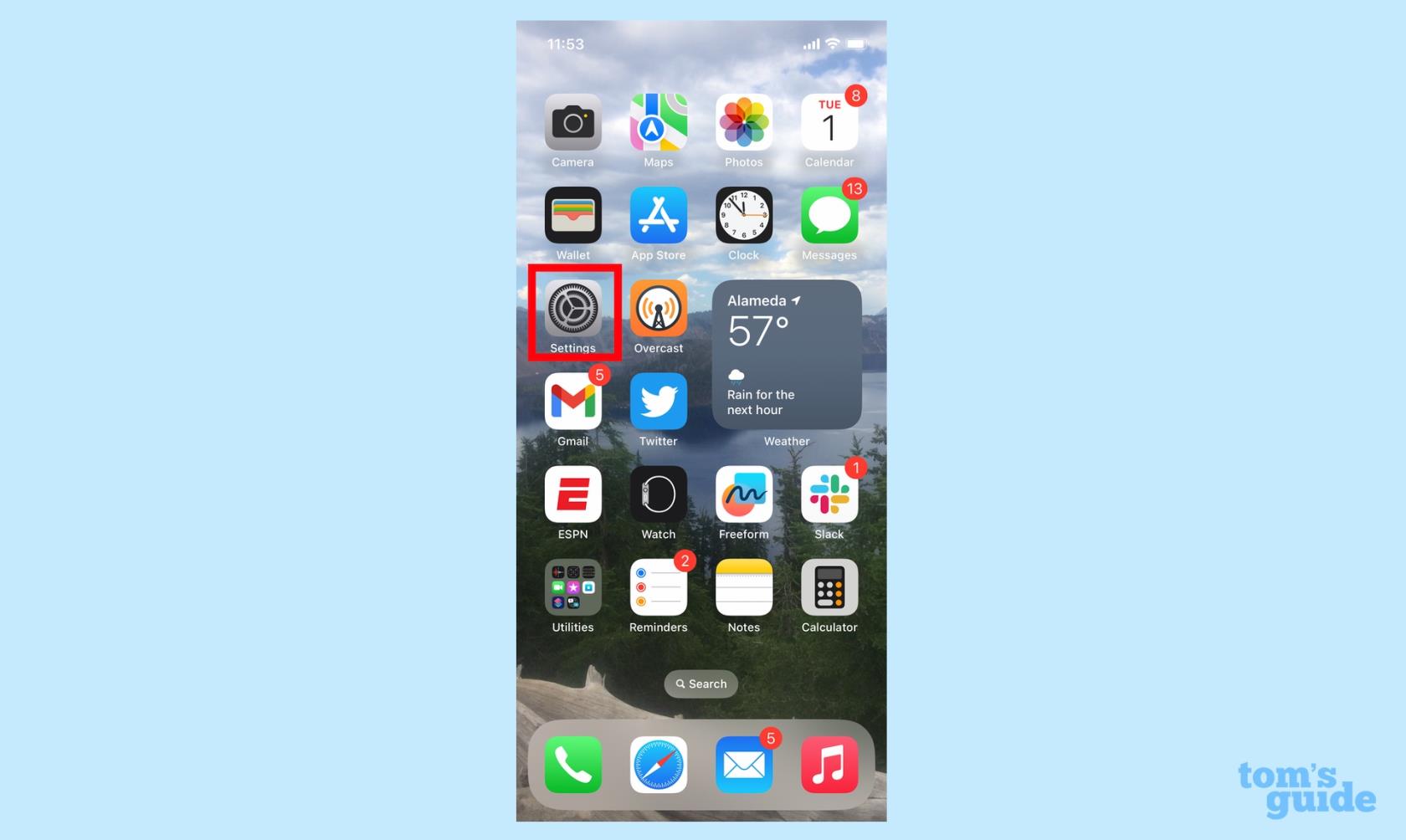
(Afbeelding tegoed: onze gids)
2. Scrol omlaag naar Batterij en tik erop om de Batterij-instellingen te openen.
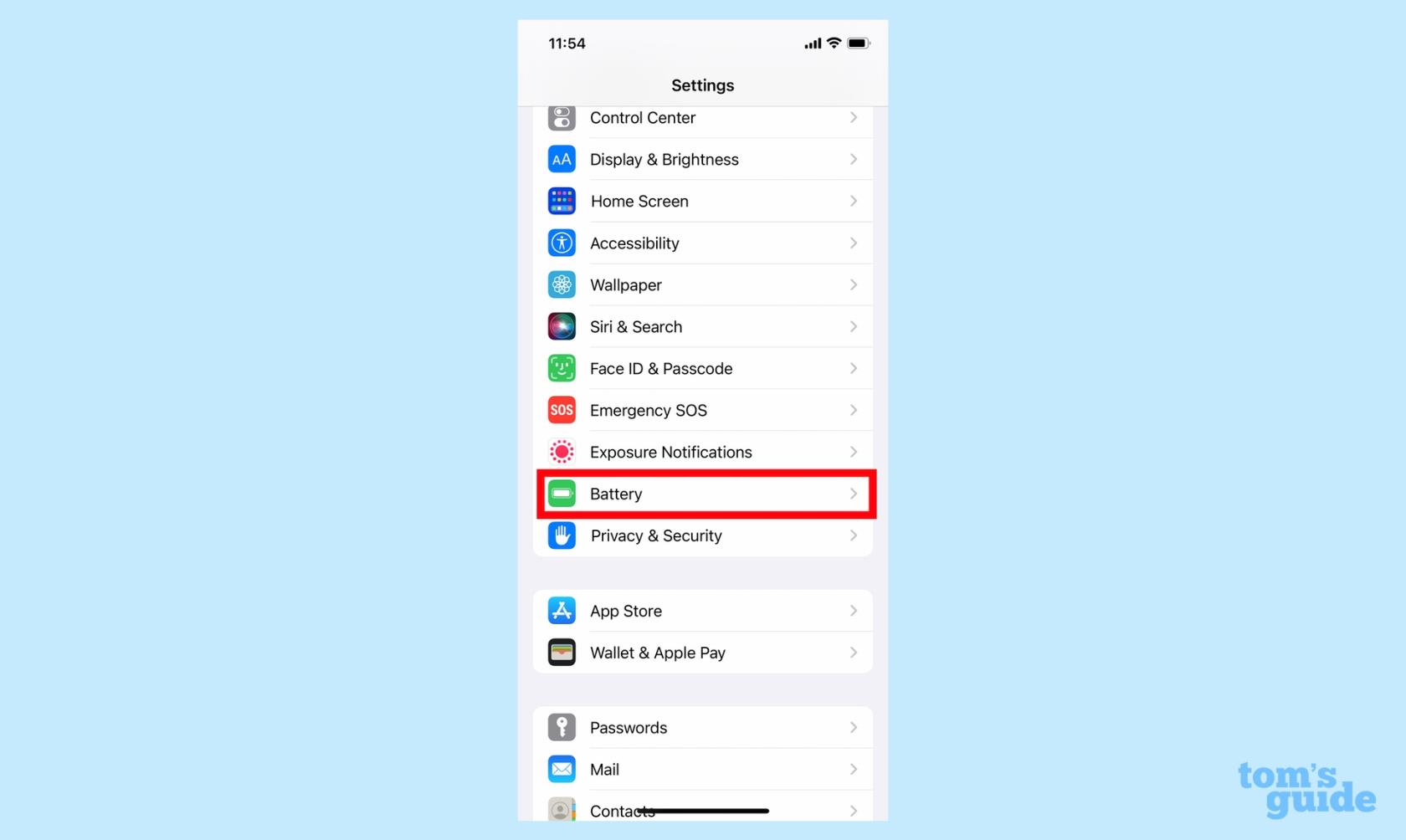
(Afbeelding tegoed: onze gids)
3. Tik in het volgende scherm op Batterijstatus en opladen.

(Afbeelding tegoed: onze gids)
4. De schakelaar voor opladen met schone energie bevindt zich onderaan de pagina Batterijstatus en opladen. Schuif de schakelaar naar rechts om Clean Energy Charging in te schakelen.
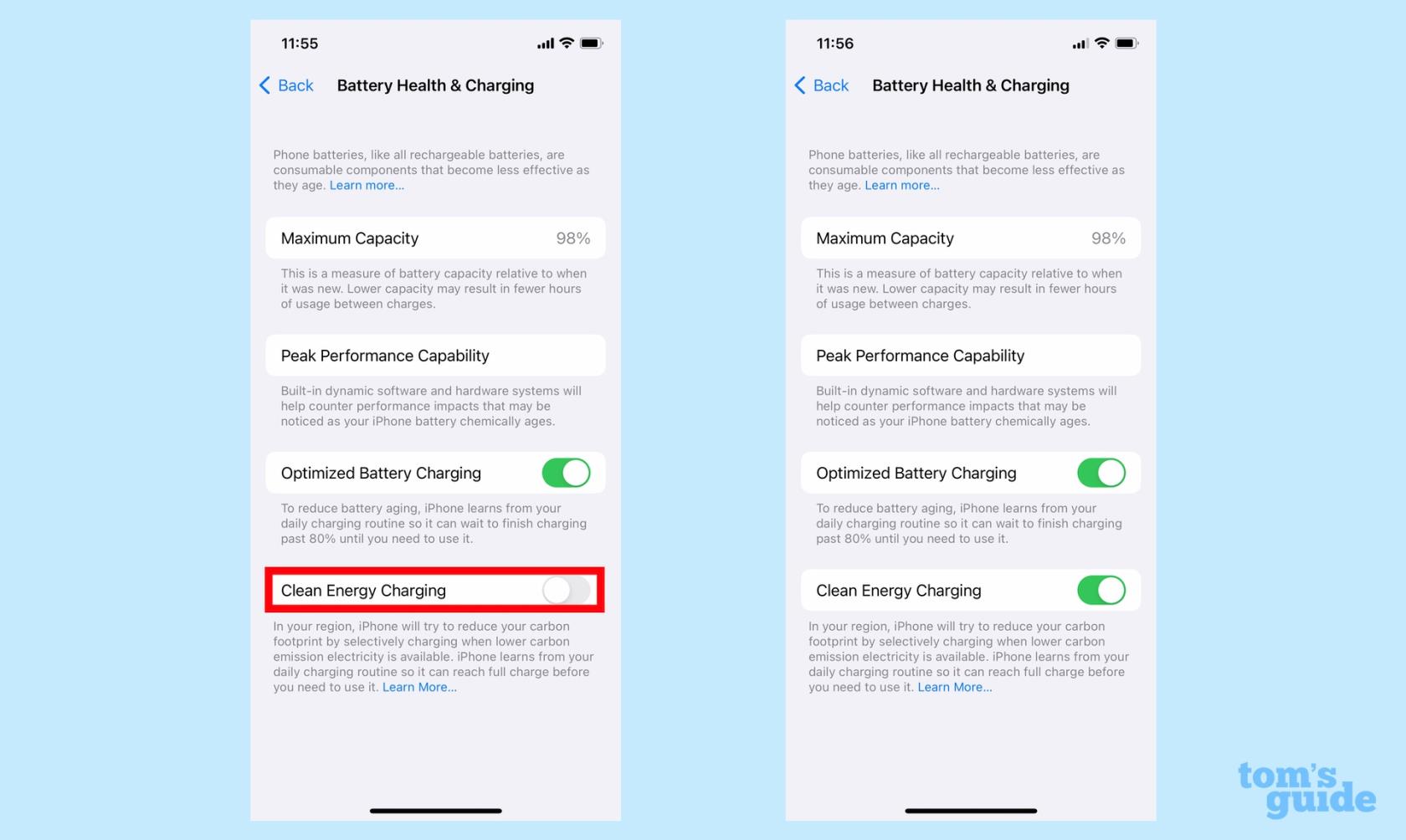
(Afbeelding tegoed: onze gids)
Als je ooit besluit om de functie uit te schakelen - je zou de schakelaar terug naar links schuiven - geeft Apple je de mogelijkheid om het voor slechts een dag of permanent uit te schakelen.
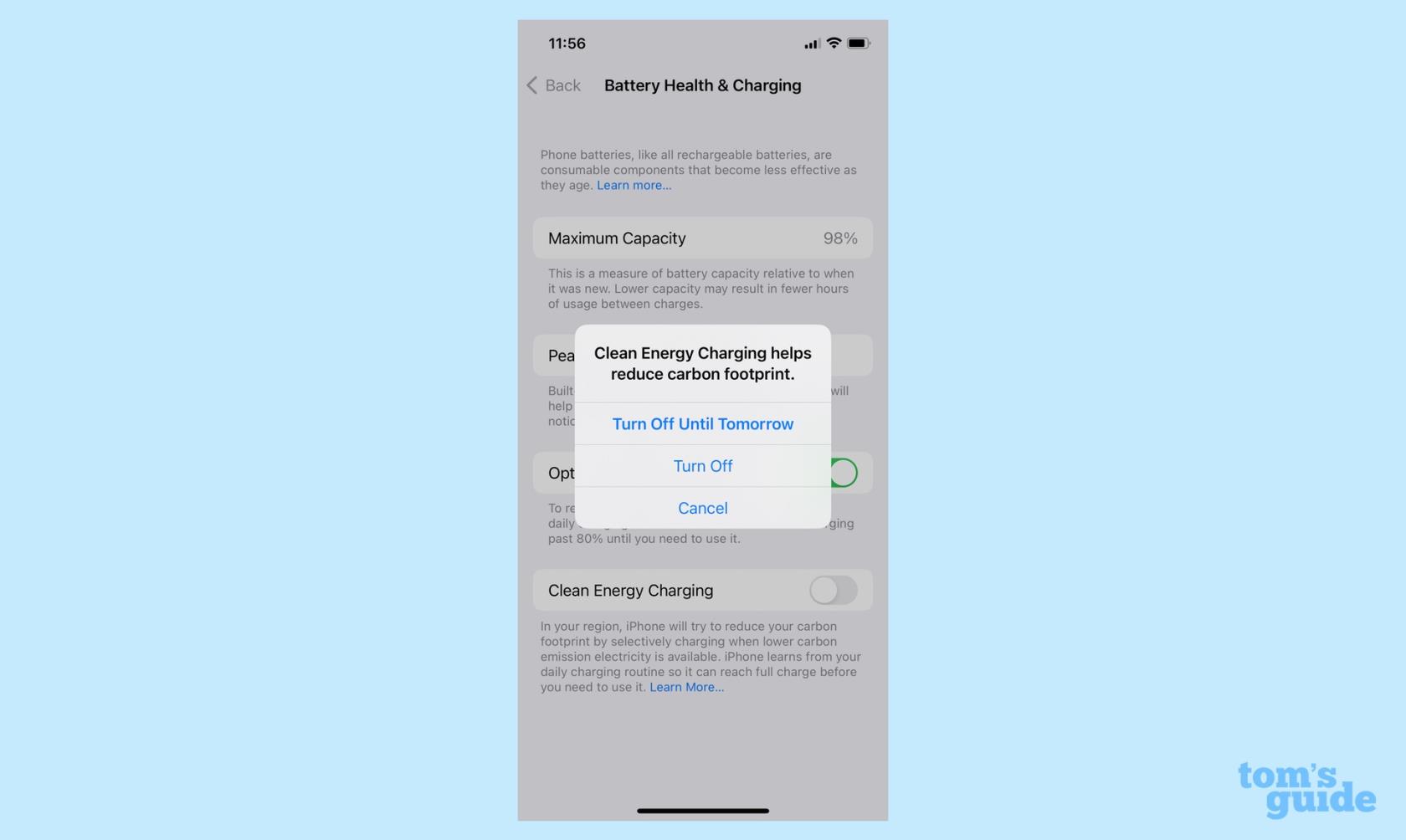
(Afbeelding tegoed: onze gids)
U wilt een paar andere instellingen controleren om er zeker van te zijn dat Clean Energy Charging werkt zoals bedoeld. Om ervoor te zorgen dat de functie uw telefoon op het juiste moment oplaadt, moet u ook Geoptimaliseerd opladen van de batterij hebben ingeschakeld. Gelukkig staat die instelling ook op het scherm Battery Health & Charging, net boven de Clean Energy-schakelaar die je zojuist hebt ingeschakeld.
Geoptimaliseerd opladen van de batterij laat uw iPhone weten wanneer en waar u uw telefoon regelmatig oplaadt, zodat deze kan werken met de Clean Energy Charging-functie om ervoor te zorgen dat u uw telefoon op optimale tijden oplaadt.
Apple raadt aan enkele instellingen voor locatievoorzieningen aan te passen om er zeker van te zijn dat u de prognose voor de CO2-uitstoot krijgt voor het gebied waarin u zich momenteel bevindt. Dat betekent naar Instellingen -> Privacy en beveiliging -> Locatieservices gaan en ervoor zorgen dat u Locatieservices hebt ingeschakeld.
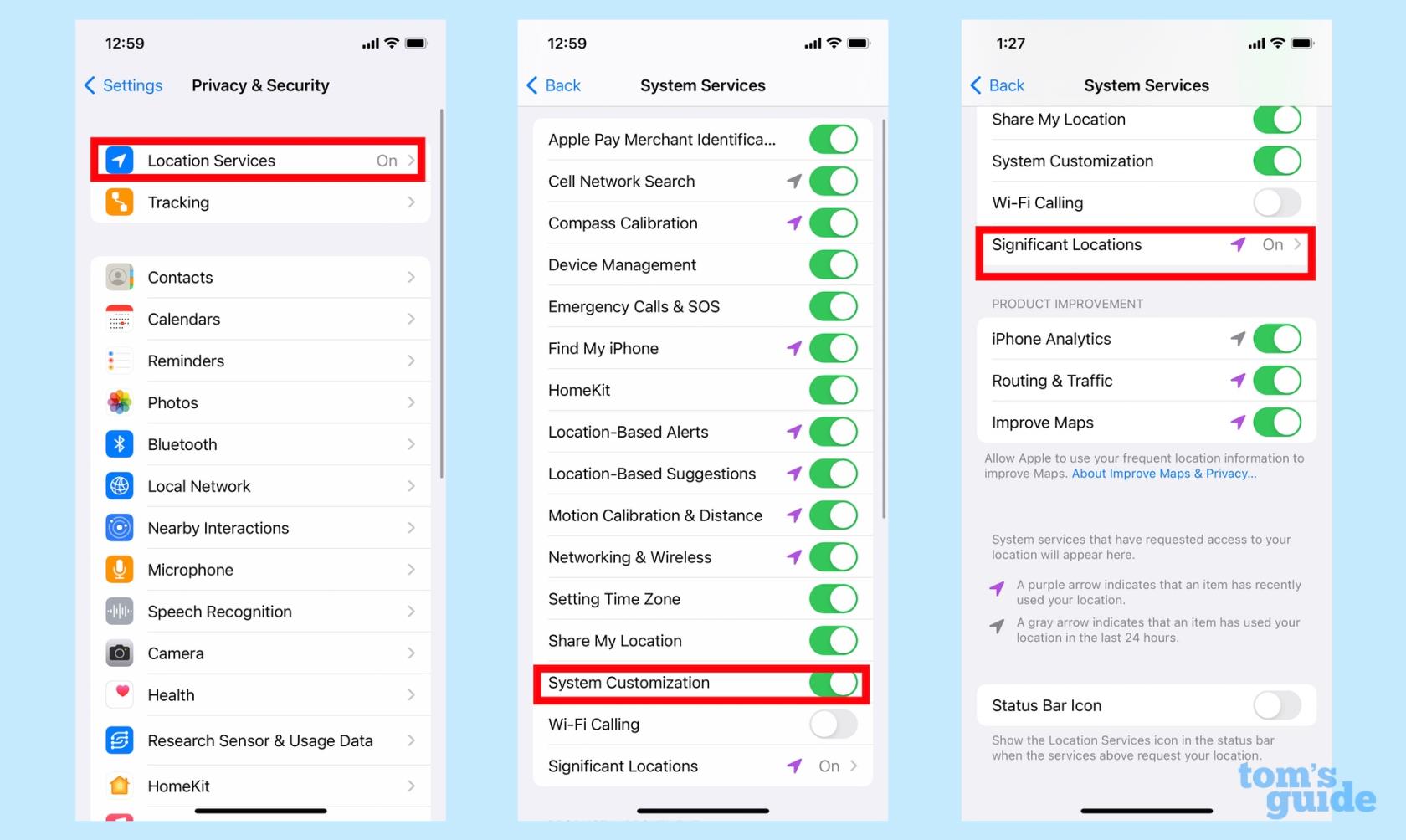
(Afbeelding tegoed: onze gids)
Van daaruit wilt u op Systeemservices tikken om ervoor te zorgen dat Systeemaanpassing ook is ingeschakeld. Door Systeemservices te selecteren in het scherm Locatieservices kunt u Significante locaties inschakelen.
Met al deze functies ingeschakeld, zou Clean Energy Charging moeten werken zoals bedoeld, waarbij het groenere opladen volledig op de achtergrond plaatsvindt.
Op zoek naar meer tips en trucs over iOS 16-functies ? We kunnen u laten zien hoe u een gedeelde iCloud-fotobibliotheek instelt en hoe u foto's rechtstreeks in uw gedeelde iCloud-fotobibliotheek opslaat vanuit de Camera-app . We hebben ook tips voor het wijzigen van de manier waarop iOS 16 meldingen weergeeft .
Bezorgd dat de iOS 17-bèta onstabiel is of fouten bevat of dat sommige apps niet werken? Tijd om terug te schakelen naar iOS 16
Hier zijn twee manieren om Siri webartikelen naar u te laten leiden in de mobiele Safari-app.
Hier leest u hoe u water uit een iPhone kunt werpen met behulp van Siri
iOS 17 geeft de Herinneringen-app de mogelijkheid om boodschappenlijstjes automatisch te sorteren. Hier leest u hoe u de functie gebruikt.
iOS 16.1 voegt Clean Energy Charging toe, waardoor je iPhone oplaadt tot wanneer er schone energiebronnen beschikbaar zijn. Hier leest u hoe u de functie in Instellingen inschakelt.
iOS 17 voegt Inchecken toe aan de Berichten-app om mensen te laten weten wanneer je ergens veilig aankomt. Hier leest u hoe u Inchecken gebruikt.
Er is een ongelooflijk eenvoudige manier om het geluid van uw stem tijdens oproepen te verduidelijken. Hier leest u hoe u stemisolatie op de iPhone kunt inschakelen
U kunt foto's in uw gedeelde bibliotheek opslaan op het moment dat u ze maakt. Hier leest u hoe u die functie inschakelt - en hoe u deze uitschakelt als u foto's niet automatisch wilt opslaan in uw iCloud Shared
De iPhones Berichten-app heeft een ingebouwde flight-tracker waarmee je de voortgang van een vliegtuig kunt volgen, van het opstijgen tot het landen.
iOS 16 maakt het eenvoudig om de Live Photos-functie uit te schakelen. Hier leest u hoe u de functie uitschakelt met slechts twee tikken in de Foto's-app.








